Usbkey的安装和使用
USB-KY驱动

USB-KEY驱动➢驱动安装使用USB-KEY之前,您必须安装USB-KEY驱动。
一、运行USB-KEY驱动程序epsft12_stdSimpChinese.exe二、安装开始后,系统会出现如下图所示界面,点击”下一步”,如图2-1:图2-1三、如果您需要您的USB-KEY支持VPN登录或者智能卡登录(域登录),请勾选‘支持智能卡登录操作系统或VPN’选项,默认为不勾选;点击‘安装’,如图2-2图2-2四、正在安装(此过程约半分钟)…如图2-3图2-3五、安装完毕,如图2-4图2-4六、点击‘完成’后系统托盘中会出现ePassNG证书管理工具图标,如图2-5图2-5至此,USB-KEY驱动安装完成。
建议在安装完成后重启电脑。
➢驱动卸载一、安装了USB-KEY运行库之后,您可以通过控制面板的添加/删除程序来卸载它。
请使用开始->设置->控制面板的步骤打开控制面板,然后点击添加/删除程序打开添加或删除程序对话框,在当前安装的程序列表中选中‘卸载ePass2000_FT12’项,然后单击更改/删除按钮,这会启动USBkey的卸载向导;您也可以通过开始菜单中的快捷方式进行卸载,选择开始->所有程序-> ePass2000_FT12-> ePass2000_FT12->卸载ePass2000_FT12,同样也会启动USB-KEY的卸载向导,如图2-6所示:图2-6二、卸载开始后,出现如下界面,如图2-7:如图2-7三、单击‘卸载’按钮,安装向导会自动完成卸载操作,卸载过程中出现如图2-8的窗口:图2-9四、单击‘完成’按钮系统会重新启动计算机,这样才能完全地卸载USB-KEY;选择‘否,稍后再自行重新启动’按钮后,由您自主重新启动计算机。
图2-10➢修改用户PIN码一、将USB-KEY插入计算机后,证书管理工具将出现‘已插入’提示。
二、当USB-KEY密码为初始PIN码(1234)时,证书管理工具会自动弹出‘请修改用户PIN码’提示框,如图2-11:图2-11三、点击‘确定’,进入修改用户PIN码界面,如图2-12,点击‘取消’,将以后由您自主修改用户PIN码图2-12注:USB-KEY初始用户PIN码为1234,您在使用时请自己设定一个新的PIN 码,注意牢记,每次使用USBKEY时都需要输入这个PIN码;USB-KEY用户PIN码可设置有效长度为2至10000个字符长度,支持特殊字符。
山西省农村信用社USBKey操作指南

在确认电脑屏幕显示的交易信息时,如果长时间不进行按键确认,一 旦超过30秒,交易就会自动取消。
网址: 客户服务电话: 96518
生产商:北京握奇智能科技有限公司
显示证书 用户可通过山西省农村信用社 USBKey用户工 具查看USBKey内存储的安全证书的信息(在 主界面证书列表中选择要查看的证书,点击" 显示证书"按钮)。
USBKey用户工具简单介绍
注册证书 使用USBKey安全证书时,将USBKey插入计算 机,USBKey内的安全证书会自动注册,无须 人工操作。如果自动注册不成功,可以使用 手动方法注册。启动山西省农村信用社 USBKey用户工具软件,主界面将显示USBKey 内所有安全证书的列表。在列表中选择要注 册的证书,单击"注册证书"按钮,即可完成 手动注册。
USBKey用户工具简单介绍
修改USBKey口令 用户拿到山西省农村信用社发行的 USBKey后,为了安全起见,强烈建议用 户修改山西省农村信用社 USBKey的口令。 点击“修改USBKey口令”按钮,输入用户 原来的口令和两次新口令(提示,山西 省农村信用社 USBKey的初始口令为: 123456),点"确定"即可修改口令。
USBKey用户工具安装步骤
用户选择用户工具的安装位置, 鼠标左键点击“下一步”。
左键点击“安装”,开始安装 山西省农村信用社USBKey用户工具。
USBKey用户工具安装步骤
用户工具安装中,等待安装完成后,鼠标左键点击“完成”退出安装。
首次插入USBKey提示
首次插入USBKey时用户工具会自动提示用户修改PIN口令。用户可点击“是” 直接输入新用户口令。如果点击“否”,则继续使用初始口令。口令修改过 一次之后,该提示将不再弹出。初始口令为“123456”。
中国银行企业USBKEY操作指南
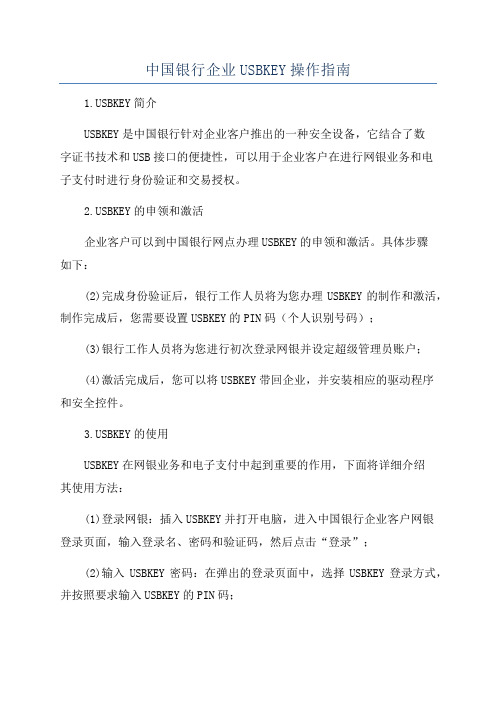
中国银行企业USBKEY操作指南BKEY简介USBKEY是中国银行针对企业客户推出的一种安全设备,它结合了数字证书技术和USB接口的便捷性,可以用于企业客户在进行网银业务和电子支付时进行身份验证和交易授权。
BKEY的申领和激活企业客户可以到中国银行网点办理USBKEY的申领和激活。
具体步骤如下:(2)完成身份验证后,银行工作人员将为您办理USBKEY的制作和激活,制作完成后,您需要设置USBKEY的PIN码(个人识别号码);(3)银行工作人员将为您进行初次登录网银并设定超级管理员账户;(4)激活完成后,您可以将USBKEY带回企业,并安装相应的驱动程序和安全控件。
BKEY的使用USBKEY在网银业务和电子支付中起到重要的作用,下面将详细介绍其使用方法:(1)登录网银:插入USBKEY并打开电脑,进入中国银行企业客户网银登录页面,输入登录名、密码和验证码,然后点击“登录”;(2)输入USBKEY密码:在弹出的登录页面中,选择USBKEY登录方式,并按照要求输入USBKEY的PIN码;(3)获取动态口令:登录成功后,系统将自动生成动态口令,并通过USBKEY显示在屏幕上,您可以在这里复制或记录下来;(4)进行交易操作:在网银页面上,根据需要进行转账、查询余额、查看交易明细等各种操作,使用动态口令进行交易授权;BKEY的注意事项在使用USBKEY过程中,请注意以下事项,以确保安全可靠:(1)不要将USBKEY暴露在潮湿、高温、磁场或静电环境中;(2)请妥善保存USBKEY密码,不要将其泄漏给他人,更不要将USBKEY和密码放在一起;(3)使用USBKEY进行网银操作时,请确保操作环境安全,避免被他人偷窥或偷取信息;总结:。
安装USBKey驱动程序

二、USBKey 驱动程序的安装
安装前的准备工作 安装USBKey驱动程序 查看数字证书信息 驱动程序的卸载
在开始使用USBKey之前请做如下确认: (1)支持的计算机操作系统为,Windows XP系列、Windows Server 2003、 Windows Vista、Windows 7。 (2)浏览器为Internet Explorer 7.0 及以 上版本。 (3)电脑具备可用的USB接口。
(2)卸载驱动程序前,务必请拨下 USBKey,否则会导致卸载不成功,无 法重新安装。
三、USBKey PIN 码的修改和使用
USBKey PIN 码的修改
USBKey PIN 码的使用
USBKey PIN统和USBKey的使用安 全,请用户在首次使用USBKey时务必 修改初始PIN码。
USBKey由教育部资格中心统一发放给各级认定机构使用, 使用年限为5年,到期后将无法登录信息系统,需签发新的 USBKey。
信息系统中,对USBKey的管理遵循如下原则:
1.各认定机构认定用户的USBKey由省级管理用户统一发放和 管理。USBKey如果丢失或损坏,需及时向省级管理用户挂 失或更换;
BKey的保管 (1)USBKey是用户登录信息系统的有效凭证,请妥善保管, 牢记PIN码,在涉及人员变动时,要做好交接工作。 (2)请不要在公共场所计算机上使用,确保安全。 (3)请在退出信息系统时,及时将USBKey拔出并收好。 (4)USBKey为电子产品,使用期间请注意防水防磁防震。
查看数字证书信息
在安装USBKey驱动程序后,双击任务栏右下角图标,点击证书管理,出现 如下图所示界面:
点击查看
查看数字证书信息
如下界面:
银行USBkey的使用流程

银行USBkey的使用流程1. 介绍银行USBkey,也称为银行USB密钥,是一种用于提供安全认证和加密功能的设备。
它通过将用户的身份信息存储在一个小型的USB设备中,来确保金融交易的安全和隐私保护。
在本文档中,我们将介绍如何正确使用银行USBkey进行各种银行操作。
2. 获取银行USBkey在使用银行USBkey之前,您需要到您所在的银行分行或网点去办理申请,以获取一把属于您的银行USBkey。
通常,银行会要求您提供相关身份证明文件以进行办理。
一旦您的申请获得批准,银行将为您生成一把独一无二的USBkey,并将其交给您。
3. 连接银行USBkey在使用银行USBkey之前,您需要将其连接到您的计算机上。
请按照以下步骤进行操作:1.找到您的计算机上的USB接口。
2.将银行USBkey插入USB接口,确保插入稳固。
3.等待计算机识别银行USBkey并安装相关驱动程序。
4. 登录银行系统一旦您成功连接了银行USBkey,您现在可以开始登录银行系统进行各种交易了。
请按照以下步骤进行操作:1.打开您的浏览器并访问您所在银行的官方网站。
2.在网站首页找到登录入口,并点击进入。
3.在登录页面的用户名/账号输入框中输入您的用户名或账号。
4.在登录页面的密码输入框中输入您的密码。
5.点击登录按钮,等待系统验证您的身份。
5. 进行银行操作一旦您成功登录银行系统,您可以进行各种银行操作,例如查询余额,转账,支付账单等。
以下是一些常见的银行操作及其步骤:5.1 查询余额1.在银行系统的主页面上,找到余额查询入口。
2.点击进入余额查询页面。
3.在余额查询页面中,选择要查询余额的账户,例如储蓄账户、信用卡账户等。
4.点击查询按钮,等待系统返回您的余额信息。
5.2 转账1.在银行系统的主页面上,找到转账入口。
2.点击进入转账页面。
3.在转账页面中,选择转出账户和转入账户。
4.输入转账金额和转账备注。
5.点击确认按钮,等待系统验证并完成转账操作。
usbkey工作原理
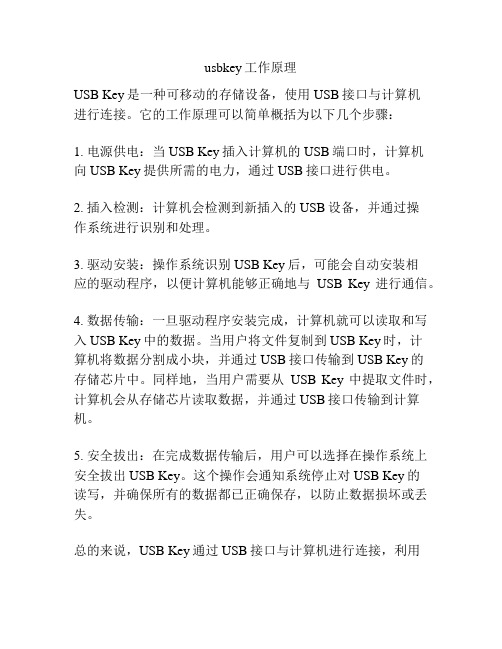
usbkey工作原理
USB Key是一种可移动的存储设备,使用USB接口与计算机
进行连接。
它的工作原理可以简单概括为以下几个步骤:
1. 电源供电:当USB Key插入计算机的USB端口时,计算机
向USB Key提供所需的电力,通过USB接口进行供电。
2. 插入检测:计算机会检测到新插入的USB设备,并通过操
作系统进行识别和处理。
3. 驱动安装:操作系统识别USB Key后,可能会自动安装相
应的驱动程序,以便计算机能够正确地与USB Key进行通信。
4. 数据传输:一旦驱动程序安装完成,计算机就可以读取和写入USB Key中的数据。
当用户将文件复制到USB Key时,计
算机将数据分割成小块,并通过USB接口传输到USB Key的
存储芯片中。
同样地,当用户需要从USB Key中提取文件时,计算机会从存储芯片读取数据,并通过USB接口传输到计算机。
5. 安全拔出:在完成数据传输后,用户可以选择在操作系统上安全拔出USB Key。
这个操作会通知系统停止对USB Key的
读写,并确保所有的数据都已正确保存,以防止数据损坏或丢失。
总的来说,USB Key通过USB接口与计算机进行连接,利用
操作系统的驱动程序实现数据的读取和写入。
它的操作简便,便携性高,被广泛应用于数据存储和传输。
数字证书USBKey安装及使用说明书
数字证书USBKey安装及使⽤说明书封⾯:数字证书USBKey 安装及使⽤说明书(通⽤版)P1第⼀步:安装准备:1、操作系统确认:(推荐使⽤)Microsoft Windows 2000/ 2003/win7/ XP /Vista 并请以管理员⾝份登录。
2、浏览器确认:Internet Explorer 6.0/Netscape 7.0/Maxthon 2.0或以上注意事项:使⽤Vista 、win7的操作系统,或IE7.0以上版本浏览器时,请将IE 浏览器中(在浏览器上⽅依次选择:⼯具-Internet 选项-安全-该区域的安全级别-启⽤保护模式),取消选中状态,或者使⽤其他浏览器。
如图所⽰:P2:第⼆步:安装驱动程序:1、下载“数字证书USBKey 驱动程序”:E 证通⽤户:可登录四川CA ⽹站⾸页-下载专区-USBKey 驱动程序下载,选择驱动进⾏下载。
(/doc/dce57a3210661ed9ad51f3d5.html )其他项⽬⽤户:请咨询项⽬单位或⼈员相应程序具体下载地址。
2、驱动程序安装:请双击下载的安装⽂件,按安装默认指⽰依次点击“下⼀步”进⾏驱动安装。
注意安装过程中:出现系统安装跟证书警告时,请点击“是”,如图所⽰:反病毒软件提醒是否允许修改注册表时,请选择:放过/允许/允许此动作等选项继续安装。
3、安装完成确认:P3:第三步:KEY使⽤测试1、插⼊数字证书:将数字证书USBKey插⼊电脑的USB接⼝2、打开对话框:点击桌⾯右下⾓管理图标或,弹出以下对话框。
如未出现证书管理⼯具图标时,表明USBkey的驱动程序没有⾃动运⾏:a、检查插⼊是否正确,USB接⼝是否运⾏正常。
b、通过点击“开始”→“所有程序”→“SCCA”→“SCCA证书管理⼯具”⼿动启动即可。
3、证书检测:请双击证书信息中的单位或个⼈名称,(如上图的,)弹出证书信息框。
如图显⽰,表明安装成功。
如图所⽰,安装失败。
USBKey使用操作步骤及常见问题1500字
USBKey使用操作步骤及常见问题1500字USBKey是一种用于存储和传输数据的可移动存储设备,它通常使用USB接口连接到计算机或其他设备上。
USBKey的使用非常简单,以下是USBKey的操作步骤和常见问题解答。
一、USBKey的使用操作步骤如下:1. 插入USBKey:将USBKey的接口插入计算机的USB接口。
通常,USBKey的接口是一个长方形的插口,一般是在计算机的前面板或侧面板上。
插入USBKey时要注意方向,确保插口正确对准。
2. 等待识别:一旦插入USBKey,计算机会自动识别并安装相应的驱动程序。
在此过程中,您可能需要等待几秒钟甚至几分钟,具体取决于计算机的性能和系统设置。
3. 打开文件浏览器:一旦USBKey被成功识别后,您可以打开文件浏览器(如资源管理器或Finder)来查看和管理USBKey中的文件和文件夹。
在Windows系统中,可以通过按下Windows键+E键组合来打开资源管理器;在Mac系统中,可以通过单击Finder图标来打开Finder。
4. 复制或移动文件:您可以使用文件浏览器的拖放功能来复制或移动文件到USBKey 中。
您只需选择要复制或移动的文件(可以是一个或多个),然后将其拖放到USBKey 的文件夹中。
5. 安全拔出USBKey:在完成使用USBKey后,您应该安全地拔出它,以确保数据的完整性。
在Windows系统中,可以在任务栏的通知区域找到“安全删除硬件”图标,右键单击该图标,然后选择与USBKey对应的设备,点击“弹出”按钮;在Mac系统中,可以在桌面上找到USBKey图标,然后将其拖放到废纸篓中。
二、USBKey的常见问题及解答如下:1. Q:插入USBKey后,计算机无法识别它怎么办?A:首先,您可以尝试将USBKey插入不同的USB接口,以确保接口本身没有问题。
另外,也可以尝试在其他计算机上插入USBKey,以确定是否是USBKey的问题。
中国建设银行网上银行USB_Key安装使用办法
中国建设银行网上银行USB Key安装使用手册前言中国建设银行为客户提供USB Key作为管理网上银行客户电子证书的设备,具有体积小、携带方便、安全性高、支持热插拔等优点,为客户随时随地享用我行网上银行服务创造了条件。
强烈建议客户在使用USB Key前阅读本说明,本说明将指导客户安装USB Key,下载电子证书到USB Key中。
正确使用USB Key包括以下三个阶段:1、Windows补丁安装;2、USB Key软件程序安装;3、下载电子证书到USB Key中(本操作手册适用于个人客户)目录第一部分:个人客户USB Key的安装使用 (4)一、Windows补丁安装 (4)二、USB Key软件程序安装 (5)三、下载电子证书到USB Key中 (5)附录 (8)一、客户证书管理 (8)二、初始化工具的使用(重要提示:初始化会删除USBKey中的所有信息,请慎重使用) (10)第一部分:个人客户USB Key的安装使用一、Windows补丁安装Windows补丁安装是USB Key正确安装使用的前提,系统安装光盘中已经提供了补丁程序。
重要提示:由于客户难以判断自己的系统是否已经安装了适当的补丁,建议所有客户无论何种情况,首先安装补丁程序。
客户将USB Key包装盒内光盘放入光驱后,光盘自动运行,如图:选择“个人网银”进入个人网银安装界面,如图:出现USB Key安装菜单,客户点击“安装系统补丁”后,系统自动安装补丁程序,补丁程序安装过程中,可能需要重新启动客户计算机。
请注意:视您的计算机系统而定,计算机可能提示您不需要安装系统补丁。
为了支持长度达128位的高强度加密应用,您还应该安装“IE 128位补丁”,安装程序会根据当前电脑的操作系统和语言版本自动安装对应的补丁程序;二、USB Key软件程序安装Windows系统补丁程序安装完毕后,需安装USB Key软件程序。
客户将USB Key包装盒内光盘放入光驱后,光盘自动运行,同样出现USB Key安装菜单,客户点击“安装USBKEY软件”后,系统自动安装USB Key驱动程序和管理工具软件。
中国银行企业USBKEY操作指南
企业网银中银E盾操作指南目录客户使用 (1)首次使用USBKey: (1)数字证书管理工具 (2)客户遗忘Key密码或USBKey被锁死的处理: (3)无法登录的情况及解决说明 (5)银行柜台办理 (8)1、中银E盾申请与绑定 (8)2、客户USBkey密码被锁或是遗忘 (9)我行企业网银新推出的为二代USBKey,与一代Key相比:一是新Key出厂时证书即已植入,客户首次从银行领取后可立即使用;二是同时具有液晶显示屏与物理按键,具备更高的安全防范等级。
客户使用首次使用USBKey:插入Key后,系统可自动安装驱动程序,在电脑桌面下方任务栏的右侧会出现中行的标志。
如图:若系统没有自动安装驱动,也可手动安装:先进入“我的电脑”,选择BOCNET盘符,再双击“setup”文件即可安装。
安装成功后,系统会自动弹出修改KEY密码窗口,客户应先修改KEY密码(初始密码为8*8)。
随后客户即可通过中行首首页()进入企业网银登录页面,如下图,首次使用的客户应先下载并安装“安全控件”(如已安装过,此步可省略),完成后即可正常通过“CA登录”登录企业网银。
数字证书管理工具使用管理工具可以修改Ukey的密码与名称、检测Ukey状态以及查看证书详情:正常情况下应该能看到两张证书,如图:特别提醒:“USBKey初始化”按钮并非用于初始Key密码;该按钮点击后会自动删除证书,需经柜台补发证书、客户重新下载后才能使用,只有在Key的密码被锁或遗忘时才可点击,谨慎使用!共两张证书慎用初始化按钮!客户遗忘Key密码或USBKey被锁死的处理:首先,客户进行USBKey的初始化。
其次,客户前往银行柜台申请补发证书,取得打印有“参考码”“授权码”的回单。
第三,客户在中行网站进行证书下载。
详细操作如下:1、在网银登录页面点击“CA证书下载”:此时系统可能会提示您安装“证书更新控件”,如下图:使用鼠标右键点击地址栏下的黄色提示框,选择“为此计算机上的所有用户安装此加载项”,证书更新控件将自动安装到客户计算机上。
- 1、下载文档前请自行甄别文档内容的完整性,平台不提供额外的编辑、内容补充、找答案等附加服务。
- 2、"仅部分预览"的文档,不可在线预览部分如存在完整性等问题,可反馈申请退款(可完整预览的文档不适用该条件!)。
- 3、如文档侵犯您的权益,请联系客服反馈,我们会尽快为您处理(人工客服工作时间:9:00-18:30)。
Usb-key的安装和使用B-key安装流程图
B-key下载安装
1)机考机构在领取到usb-key后,通过登录中国卫生人才网
()的2009年度全国卫生专业技术资格人机对
话考试模拟练习专栏的机构入口,进入人机对话考试管理系统平台界面:
2)点击usb-key驱动下载。
下载完成后,在保存位置出现图标,如下图所
示:
3)双击此图标进行驱动安装,显示如图:
●点击“下一步”
●选择安装路径,或者直接选择默认路径,然后点击“安装”:
安装完成后显示如下界面:
重新启动电脑后,在桌面右下角的任务栏显示出小图标:
2.usb-key的使用
1)插入usb-key后,在桌面右下角会有相应提示
进入人机对话考试管理系统管理,此时界面提示需要安装Activex控件,如图:
点击上方的提示按钮,显示如下图所示:
选择安装ActiveX控件:
点击“未知发行商”:
然后点击“查看证书”
点击“安装证书”,选择“将所有证书放入下列存储区”:
在“浏览”中选中“受信任的根证书颁发机构”,点击确定。
点击下一步进行安装,导入证书
点击完成按钮出现下图后即表示安装成功。
刷新浏览器界面,此时在页面提示中更改为安装“emxtoken.v6.0”:
点击提示,选择“安装ActiveX控件”,在这里点开左边的更多选项,然后再点击安装:
emxtoken.v6.0控件安装完成后,系统会自动转入到登录界面,然后输入机考机构用户名和密码
点击登录按钮
输入正确的pin码,点击确认,进入机考机构管理系统界面,进行相应操作。
注意事项:某些机器如果不能提示安装ActiveX控件,请将IE浏览器的上的网络拦截工具关闭。
并在IE工具菜单――internet选项――安全――自定义级别中将ActiveX控件中的自动提示设置为禁用,将下载未签名和已签名的ActivX 控件设置为提示,其他ActiveX控件选项设置为启用即可。
